Cum să adăugați widgetul Google Reviews pe site-ul dvs. web Beaver Builder
Publicat: 2024-03-15Doriți să adăugați un widget pentru recenzii Google la Beaver Builder? Nu-ți face griji - nu ești singur!
Mulți oameni ne-au cerut o modalitate de a încorpora recenzii Google care funcționează cu pluginul Beaver Builder.
Pentru a vă ajuta, oameni buni, am creat acest ghid pentru începători despre adăugarea unui widget de recenzii Google pe site-ul dvs.
Dar mai întâi, să vedem cum adăugarea recenziilor Google vă poate ajuta afacerea.
De ce să adăugați recenzii Google pe site-ul dvs. web Beaver Builder
Gândiți-vă la momentul în care ați cumpărat ceva online? Sunt șanse să fi verificat recenziile sau evaluările pentru produs înainte de a apăsa pe trăgaci.
Când se întâmplă acest lucru, tipul de recenzie pe care oamenii îl văd mai întâi va avea un impact enorm asupra deciziilor lor de cumpărare.
[..] experiențele pozitive sunt împărtășite de aproape jumătate dintre toți clienții, experiențele negative au un impact deosebit de durabil, 95% dintre clienți răspândind cuvântul când ceva nu merge bine.
Dixa
După cum puteți vedea, este mai important ca niciodată să creați o primă impresie grozavă cu recenzii de la clienții mulțumiți. Și cel mai bun mod de a face acest lucru este să adăugați un widget de recenzii cu recenzii pozitive direct pe site-ul dvs.
Deoarece este platforma numărul 1 pentru recenzii ale clienților , Google este un loc fantastic pentru a găsi recenzii și mărturii ale clienților despre afacerea dvs.

Tot ce trebuie să faceți este să adăugați un widget de recenzii Google, iar site-ul dvs. de comerț electronic poate converti și mai mulți vizitatori în clienți.
În plus, afișarea de recenzii noi cu cuvinte cheie relevante este excelentă și pentru SEO site-ului tău. Prin urmare, puteți să vă poziționați mai sus în rezultatele căutării și să ajungeți la mai mulți clienți potențiali.
Cum să adăugați widgetul Google Reviews la Beaver Builder (tutorial)
Tot ce trebuie să faci este să urmezi ghidul pentru începători de mai jos și poți avea un widget de recenzii frumos pentru a-ți promova afacerea.
Să începem!
Pasul 1: Instalați și activați pluginul Reviews Feed Pro
Dacă doriți să afișați widget-urile de recenzii într-un mod simplu, puteți încerca pur și simplu pluginul Reviews Feed Pro.
Fiind cel mai bun plugin pentru widgeturi de recenzii , Reviews Feed Pro vă permite să afișați recenziile clienților în doar câteva clicuri simple – nu este nevoie de codare!

Cea mai bună parte este că Reviews Feed Pro funcționează perfect cu creatorii de pagini WordPress precum Beaver Builder. De fapt, widgetul dvs. de recenzii Google va copia automat designul site-ului dvs. imediat.
Pentru a începe, puteți obține o copie a Reviews Feed Pro aici. Odată ce faci asta, instalează și activează pluginul pe site-ul tău web.
Puteți găsi mai multe informații despre cum să faceți acest lucru în acest ghid despre instalarea pluginurilor WordPress.
Pasul 2: creați un widget Google Review
Acum, accesați zona tabloului de bord WordPress și apoi deschideți meniul Feed de recenzii » Toate fluxurile .
Odată ce sunteți acolo, faceți clic pe Adăugați nou pentru a continua.

Acum puteți începe să adăugați o sursă la acest widget de recenzie. Pluginul va prelua apoi recenzii din această sursă și le va încorpora pe site-ul dvs. web.
Pentru a continua, puteți apăsa butonul Adăugare sursă aici.

Apoi, puteți alege platforma de recenzii pe care doriți să o utilizați ca sursă. Pe lângă Google, puteți afișa și recenzii de pe alte platforme de încredere, cum ar fi Facebook, Tripadvisor, Yelp Reviews, Trustpilot și WordPress.org.
Tocmai am selectat opțiunea Google aici, dar puteți alege orice alte platforme dacă doriți.
După aceea, faceți clic pe butonul Următorul .

Pasul 3: Conectați-vă pagina de afaceri Google
Conectând pagina dvs. de afaceri Google, noul dvs. widget poate începe să preia recenziile companiei dvs.
Pentru aceasta, cel mai simplu mod este să utilizați cheia dvs. API Google .
Nu aveți încă cheia dvs. API? Apoi, puteți urma acest tutorial despre cum să creați o cheie API Google.
După aceea, puteți lipi cheia API în fereastra pop-up înainte de a face clic pe Următorul .

Puteți introduce apoi ID-ul locației Google al companiei dvs., astfel încât acest widget de recenzii să înceapă să vă preia recenziile.
Pentru a face acest lucru, deschideți generatorul de ID-ul locului și derulați în jos pentru a găsi widgetul hărții Google. Acolo, puteți folosi bara de căutare pentru a vă căuta afacerea.

După ce vă selectați afacerea, Google va afișa informații suplimentare pe harta de mai jos.
Puteți copia codul de lângă câmpul ID locație acolo.

După aceea, reveniți pe site-ul dvs. web, astfel încât să puteți introduce acest ID în widget.
Pur și simplu inserați codul în câmpul ID loc înainte de a face clic pe butonul Terminare .

La fel, aveți o nouă sursă pe care o puteți utiliza pentru widget-urile de recenzie.
Pentru a continua, selectați sursa și faceți clic pe Următorul .

Pasul 4: Personalizați-vă widgetul Google Review
Acum, acest plugin ușor de utilizat vă va permite să importați șabloane pentru a crea rapid widget-uri de recenzii cu design unic. Puteți alege dintre 7 opțiuni diferite aici:
- Mod implicit
- Cărți simple
- Zidărie
- O singură recenzie
- Carusel de vitrină
- Carusel
- Carusel cu grilă
După ce ați făcut asta, faceți clic pe Următorul și designul șablonului va fi importat în widget-ul dvs.
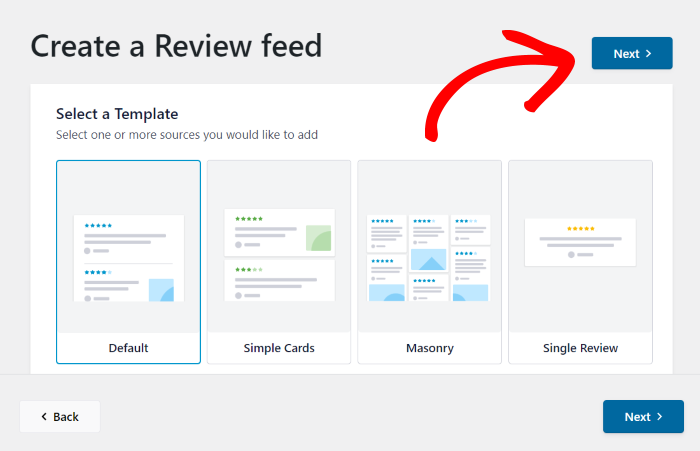
Veți vedea apoi widgetul de recenzii deschis în personalizarea vizuală a pluginului. În dreapta, aveți o previzualizare live a widget-ului pentru a vă urmări cu ușurință modificările.
Apoi, în stânga, puteți vedea diferitele opțiuni pentru a vă personaliza aspectul, a revizui elementele, antetul și multe altele.
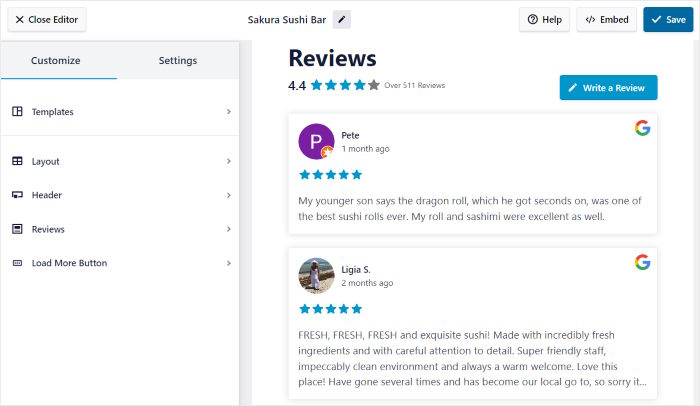
Sunteți gata să personalizați cum arată widgetul dvs. Google Reviews?

Mai întâi, să schimbăm modul în care arată antetul de deasupra widget-ului deschizând opțiunea Antet .

Puteți găsi opțiunea de a activa sau dezactiva antetul deasupra widgetului de recenzii Google.
Sub aceasta, puteți găsi alte opțiuni de personalizare pentru antet:
- Titlu: introduceți o linie care să fie afișată împreună cu antetul
- Buton : personalizați butonul care le permite utilizatorilor să adauge o nouă recenzie
- Evaluare medie a recenziilor : alegeți cum va fi afișată evaluarea medie
În plus, puteți folosi caseta de selectare pentru a afișa sau ascunde fiecare dintre aceste elemente.
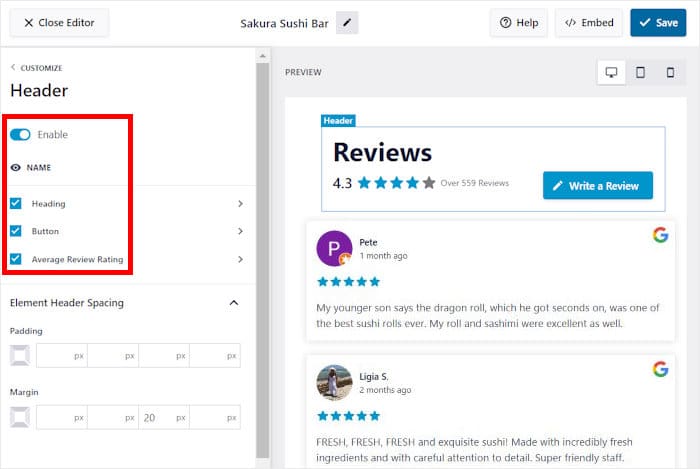
După ce ați terminat de configurat antetul, nu uitați să faceți clic pe Salvare pentru a confirma modificările.
După aceea, faceți clic pe micul buton Personalizare pentru a reveni la opțiunile principale de personalizare.

Folosind opțiunile de personalizare rămase, puteți modifica elementele de revizuire, aspectul, încărcarea mai mult buton și multe altele.
Nu uitați să salvați modificările după ce sunteți mulțumit de felul în care arată widgetul pentru taxa de recenzii.
După aceea, faceți clic pe fila Setări din partea de sus și selectați funcționalitatea Moderare .
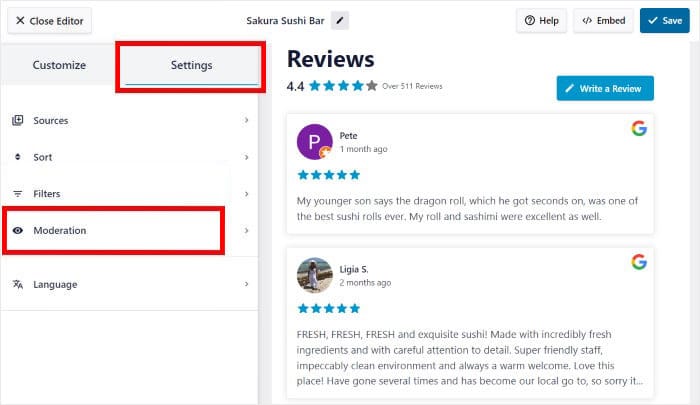
În stânga, puteți alege să Activați moderarea pentru feedul dvs.
Apoi, puteți alege dintre două moduri de a vă modera feedul:
- Lista permise : în dreapta, selectați recenziile pe care doriți să le afișați
- Lista blocată : alegeți recenziile pe care doriți să le ascundeți din widget-ul dvs
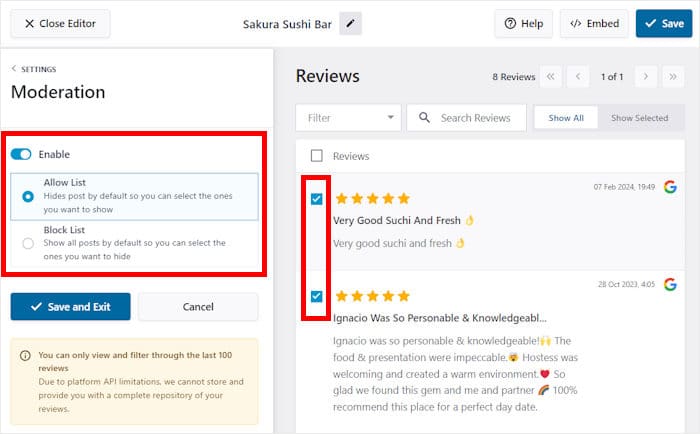
În cele din urmă, faceți clic pe opțiunea Salvare și ieșire pentru a confirma noul widget de recenzii Google.
În plus, puteți utiliza și filtre pentru a configura cuvinte interzise sau pentru a afișa numai recenzii comerciale cu anumite cuvinte cheie sau evaluări cu stele.
După ce ați terminat de moderat feedul și de configurat filtrele, nu uitați să dați clic pe Salvați încă o dată.
Pasul 5: Adăugați recenzii Google în Elementor
În cele din urmă, puteți începe să încorporați widget-ul chiar aici din personalizarea vizuală. Faceți clic pe butonul Încorporați pentru a face asta.

Reviews Feed Pro vă va arăta diferite moduri de a încorpora acest widget de recenzii Google pe site-ul dvs. web. Puteți adăuga widgetul la pagina dvs., bara laterală sau chiar subsolul.
În timp ce acest plugin funcționează perfect cu pluginurile pentru crearea de site-uri web, puteți utiliza și editorul de blocuri Gutenberg implicit pentru a încorpora widget-uri de recenzie.
Pentru moment, utilizați butonul Copiere din fereastra pop-up.

După ce faceți asta, deschideți meniul Pagini » Adăugați nou din tabloul de bord pentru a crea o pagină nouă pe site-ul dvs.
Apoi, faceți clic pe butonul Lansați Beaver Builder pentru a deschide această pagină folosind generatorul de pagini.

Apoi, veți vedea pagina deschisă în Beaver Builder, unde aveți o previzualizare în timp real în stânga și diferite opțiuni de design în partea dreaptă.

Pentru a încorpora widget-ul pentru recenzii Google, mai întâi, căutați modulul Editor de text din dreapta.
Apoi, trageți și plasați acest modul pe pagina dvs. din stânga.

Făcând asta, se vor deschide opțiunile de configurare a noului modul.
Acolo, inserați codul scurt în câmpul de text înainte de a face clic pe butonul Salvați de mai jos.

În cele din urmă, apăsați butonul Efectuat din partea de sus pentru a putea publica această pagină.
După ce faceți acest lucru, widgetul dvs. de recenzii Google nou creat va fi live pe site-ul dvs. web Beaver Builder. Dacă deschideți pagina, puteți vedea cum arată pentru vizitatorii site-ului dvs.

Și iată!
Acum, puteți adăuga un widget de recenzii Google pe site-ul dvs. Beaver Builder în doar câteva minute - nu este nevoie de HTML, CSS, Javascript sau orice cod de încorporare.
Cu pluginul Reviews Feed Pro, puteți afișa recenzii de pe cele mai mari platforme online și puteți dezvolta afacerea cu dovezi sociale convingătoare.
Doriți să afișați cu ușurință un widget de recenzii Google în Beaver Builder? Obțineți o copie a Reviews Feed Pro aici!
Dacă doriți să obțineți mai mult de pe rețelele sociale, puteți să vă uitați la această listă cu cele mai bune sfaturi pentru a obține mai mulți urmăritori pe Twitter.
Pentru mai multe sfaturi și trucuri de marketing pe rețelele sociale, trebuie doar să ne urmăriți pe Twitter și Facebook.
